
Google Chrome でファイルやメディアをダウンロードするときに、保存先またはダウンロード先はすでに指定されています。
しかし、Chrome の保存先またはダウンロード先を指定したい場合は、どこから設定すればいいかわからない人に、この記事で Chrome の保存先又はダウンロード先を変更する方法を紹介します。
更に面白いコンテンツを観たい人は、Instagram @applealmondjp をフォローしてください!
Chrome 保存先・ダウンロード先を変更する方法
よく Chrome でファイルやメデイアをダウンロードしている人は、自分で指定した保存先に変更すると、よりスムーズに作業できます。
Chrome 保存先・ダウンロード先を変更する設定は簡単ですので、下の手順に従って保存先・ダウンロード先を変更しましょう。
まずは、Mac で Chrome を開いて、右上に「![]() 」をクリックして「設定」を選択します。
」をクリックして「設定」を選択します。

Chrome の設定画面から「ダウンロード」を選択して、「保存先」が見えますので「変更」をクリックして、新しい保存先・ダウンロード先を指定できます。

これで Chrome でファイルやメディアをダウンロードした後の保存先を変更が完了します。
Chrome 保存先・ダウンロード先を変更するときの注意点
Chrome の保存先・ダウンロード先を変更する際に、フォルダを選択するときに、「user profile(ユーザープロフィール_」を避けましょう。なぜかというと、アクセス権が要求されるフォルダーで保存すると、保存エラーになる可能性が高いので、新しいフォルダーを作成するか、すでにある「普通」のフォルダーにしましょう。
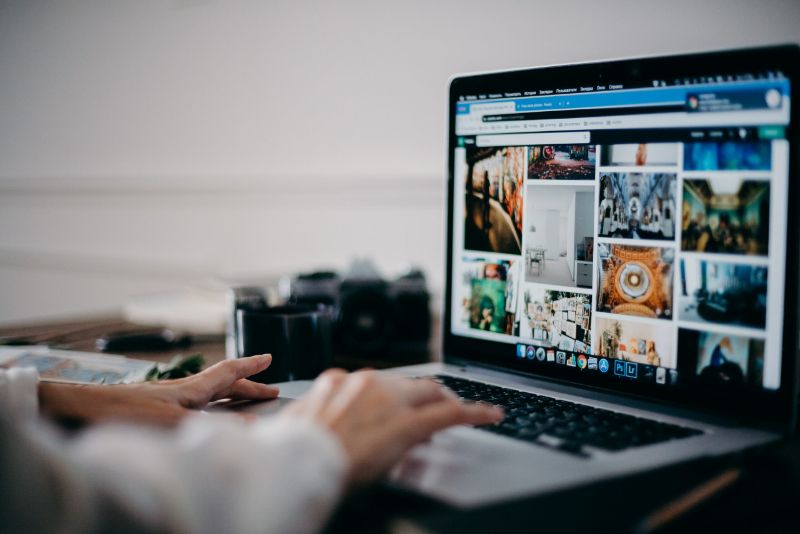
Chrome 保存先・ダウンロード先を変更する方法:まとめ
- Chrome を開く
- 右上の「
 」をクリックして「設定」を選択
」をクリックして「設定」を選択 - 「ダウンロード」を選択
- 「変更」をクリック
- 新しい場所を選択すれば完了
Chrome の保存先・ダウンロード先を変更する方法は以上です。上記の手順に従って簡単に変更できますので、Chorme 保存先・ダウンロード先を変更したい人に参考していただけたらと思います。
併せて読みたい記事》
Mac で YouTube 検索表示されない:検索できないときの対策法
